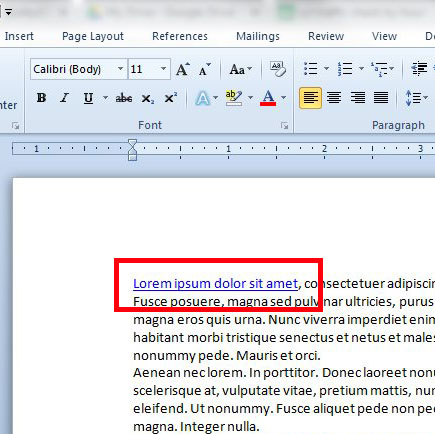
Гиперссылки используются в ряде различных приложений как способ для читателя посетить веб-страницу одним нажатием кнопки. Microsoft Word 2010 позволяет пользователям создавать гиперссылки в документах, и любой читатель документа может щелкнуть гиперссылку в Word 2010 и открыть связанную страницу или местоположение в соответствующей программе.
Но если ссылка не нужна или была включена в фрагмент текста, который был скопирован и вставлен из другого места, вы можете удалить его из документа. Это может быть выполнено довольно быстро в Word 2010, и наш учебник ниже представит вам два разных метода удаления гиперссылок.
Удаление гиперссылки в Microsoft Word 2010
Шаги в этой статье удаляют гиперссылку, которая была добавлена к слову, изображению или текстовой строке. Слово, изображение или строка текста, также называемые «якорный текст», не будут удалены с помощью гиперссылки. Если вы хотите удалить связанный элемент и содержащуюся в нем гиперссылку, вы можете просто выбрать связанный элемент с помощью мыши и нажать «возврат на одну позицию» или же «удалять» ключ на клавиатуре.
Шаг 1: Откройте документ, содержащий гиперссылку, которую вы хотите удалить.
Шаг 2: Найдите гиперссылку для удаления.
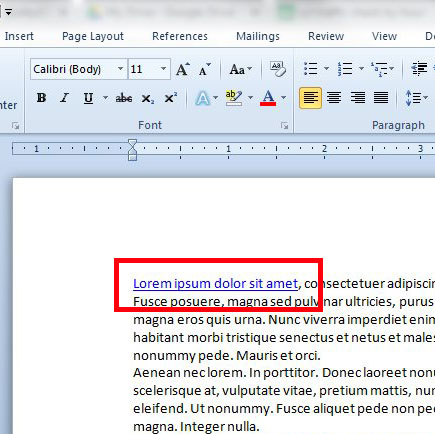
Шаг 3: Щелкните правой кнопкой мыши гиперссылку, затем нажмите «Удалить гиперссылку» кнопка.
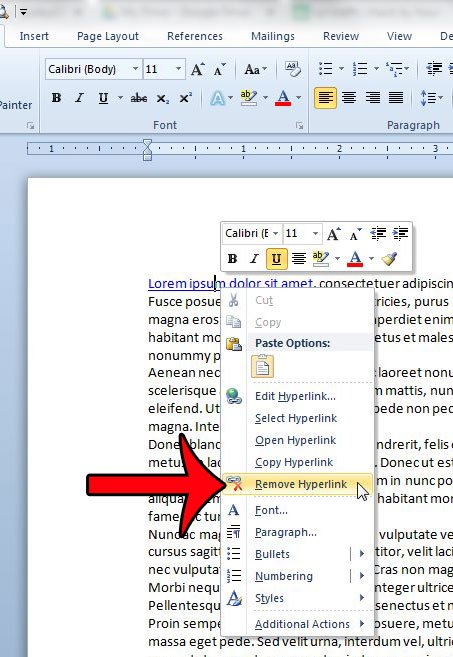
Кроме того, вы также можете удалить гиперссылку, поместив курсор мыши внутри слова с гиперссылкой, нажав «Вставить» вкладку в верхней части окна, затем нажмите «Гиперссылка» кнопка.

Затем вы можете нажать «Удалить ссылку» Кнопка на правой стороне окна.
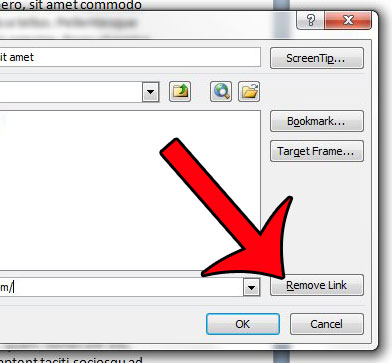
Если в вашем документе есть текстовый раздел, содержащий много ссылок, которые вы хотите удалить, или если вы хотите удалить все гиперссылки из всего документа, то есть другой способ сделать это. Эта статья покажет вам, как удалить несколько гиперссылок из документа в Word 2010.